Não é possível fazer uma chamada no Skype no Windows 10
O Skype(Skype) é um dos VoIPs mais populares do mercado. É usado principalmente para fins comerciais por várias empresas para criar uma rede de todos os seus funcionários. Assim, depois das mensagens, a chamada é o uso mais proeminente do Skype . E se você não puder fazer chamadas com o Skype ? Acumulamos uma lista de coisas que podem ajudá-lo se você não conseguir fazer uma chamada no Skype no Windows 10 .
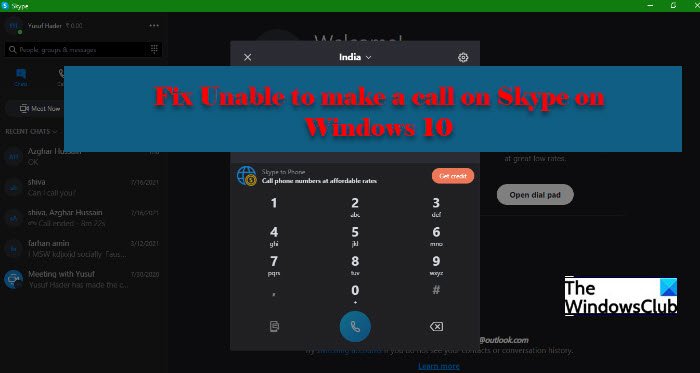
Não é possível fazer uma chamada no Skype no Windows 11/10
Existem dois conjuntos de pessoas, enfrentando dois problemas diferentes, mas semelhantes.
- Por um lado, temos pessoas que não conseguem fazer uma ligação. A chamada deles não está se conectando e/ou quando eles tentam receber uma chamada, ela desliga na cara deles.
- Por outro lado, temos usuários que estão tendo uma qualidade de chamada inferior. Ou não há voz, ou está flutuando.
No entanto, corrigiremos os erros neste artigo e qualquer outro erro relacionado a chamadas do Skype .
Antes de prosseguir, é recomendável verificar se há atualizações no seu computador(check your computer for updates) e baixá-lo, se disponível. Às vezes, a própria atualização pode resolver o problema, mas se o problema persistir, você pode consultar as soluções que serão fornecidas a seguir.
Outra que você deve fazer antes de concluir qualquer coisa, verifique sua conexão com a Internet . Você pode navegar na web para saber sobre seu status na Internet . Além disso, verifique outros dispositivos. Se o único dispositivo que não está acessando a Internet é aquele em que você está enfrentando um problema do Skype , você precisa consertar sua Internet( fix your Internet) . Além disso, se você estiver enfrentando uma Internet lenta, solucione o problema .
Estas são as coisas que você pode fazer se não conseguir fazer uma chamada no Skype no Windows 10 .
- Verifique o status do Skype
- Atualizar Skype
- Permitir o Skype através do Firewall
Vamos falar sobre eles em detalhes.
1] Verifique o status do Skype

Às vezes, a única coisa que você pode fazer é mostrar paciência e esperar que alguém conserte o Skype Server . Se o servidor do Skype estiver inativo, a única coisa que você pode fazer é esperar que ele seja corrigido. Você pode verificar support.skype.com para obter o status. Se o site estiver fora do ar, aguarde a correção.
2] Atualize o Skype
Se o Skype em seu sistema estiver desatualizado, você enfrentará esse erro. Portanto, é recomendável atualizar o aplicativo se você estiver em uma versão desatualizada.
Portanto, abra o Skype e clique em Help > Check for Updates.
Nota: Se você não conseguir ver a barra de ferramentas, pressione (Note: If you are unable to see the Toolbar, hit )'Alt'.
3] Permitir o Skype através do Firewall

Um firewall pode impedir que você faça uma chamada, portanto, você pode permitir o Skype por meio do Firewall e ver se ele corrige o problema. Para fazer isso, você pode seguir as etapas fornecidas.
- Pesquise a Segurança (Windows Security ) do Windows no Menu Iniciar.
- Vá para Firewall e proteção de rede (Firewall and network protection ) e clique em Permitir um aplicativo pelo firewall.(Allow an app through firewall.)
- Clique em Alterar configurações (Change settings ) e marque Skype e selecione o tipo de rede que ele pode acessar.
- Por fim, clique em Ok e feche todas as janelas.
Verifique se o problema persiste.
Botão de chamada do Skype não funciona
Há um tipo diferente de erro de chamada do Skype que os usuários estão enfrentando. (Skype)Quando eles clicam no botão Chamar(Call) , indica que foi pressionado, mas nada acontece. Portanto, a melhor maneira de corrigir esse problema é reinstalar o aplicativo. Você pode desinstalar o aplicativo(uninstall the app) e reinstalá-lo depois de baixá-lo em skype.com.
Corrigir o Skype não está funcionando
Se o Skype não estiver funcionando(Skype not working) e seu problema for um pouco mais geral, essas soluções podem não ser suficientes para você. Você precisa alterar as configurações de privacidade do Skype , iniciar o (Skype)Skype no estado de inicialização limpa do Windows(Windows Clean Boot State) , reparar(Repair) ou redefinir o Skype(Reset Skype) ou desinstalar completamente e reinstalar o Skype .
Espero que você consiga corrigir o problema de chamadas do Skype com essas soluções.
Leituras relacionadas:(Related reads:)
- Skype não envia mensagens
- O áudio do Skype ou o microfone não funcionam.(Skype Audio or Microphone not working.)
Related posts
Como compartilhar Screen em Skype and Skype para Business em Windows 10
Como gravar Skype Calls em Windows 10, Android e iOS
Como ativar e usar Split View em Skype em Windows 10
Como agendar uma chamada no Skype no aplicativo Windows 10 e da versão web
Como remover Meet agora ícone em Windows 10? O que é?
Como desativar as salvaguardas para Feature Updates no Windows 10
Crie um Keyboard Shortcut para abrir o seu favorito Website em Windows 10
Não é possível conectar-se a Xbox Live; Fix Xbox Live Networking issue em Windows 10
Como usar Network Sniffer Tool PktMon.exe em Windows 10
O que é Control Flow Guard em Windows 10 - como ligá-lo ou desligar
Ativar Enhanced Anti-Spoofing em Windows 10 Hello Face Authentication
Create notas simples com PeperNote para Windows 10
Corrigir o Skype Stereo Mix não está funcionando no Windows 10
Como abrir .aspx arquivos no computador Windows 10
Top 3 Reddit apps para Windows 10 que estão disponíveis no Windows Store
8 maneiras de iniciar o aplicativo Skype no Windows 10
Long Path Fixer tool vai corrigir Path Too longos erros em Windows 10
4 maneiras desativaram Meet agora em Windows 10
Explicando Modern Setup Host em Windows 10. É seguro?
Best livre Molecular Modeling software para Windows 10
